Cách tìm và xóa những ứng dụng Android mà bạn không bao giờ sử dụng
Nếu đang cố gắng giải phóng dung lượng bộ nhớ trên điện thoại Android;thì điều đầu tiên bạn nên nghĩ đến là xóa bỏ các ứng dụng không bao giờ sử dụng. Chiếc điện thoại của bạn có thể đang lưu trữ dữ liệu của hàng tá ứng dụng mà bạn không sử dụng, dẫn đến lãng phí rất nhiều dung lượng lưu trữ.

Thay vì soi danh sách ứng dụng và cố nhớ lại lần cuối sử dụng chúng, giờ đây, một trình quản lý file sẽ thực hiện công việc khó nhằn đó cho bạn. Đây là cách tìm và xóa các ứng dụng không sử dụng khỏi thiết bị Android của bạn bằng ứng dụng Files by Google hoặc Samsung My Files.
Cách tìm và xóa những ứng dụng không sử dụng bằng Files by Google
Hầu hết những chiếc điện thoại Android dều được cài đặt sẵn một trình quản lý file, tuy nhiên, bạn nên cài ứng dụng Files của Google nhằm dễ dàng xác định những ứng dụng không sử dụng trên điện thoại của mình.
Sau khi cài đặt xong, bạn sẽ nhận được yêu cầu cấp quyền cho Files by Google để nó có thể truy cập vào bộ nhớ của bạn. Sau khi cấp quyền truy cập, bạn đã có thể sử dụng ứng dụng này.
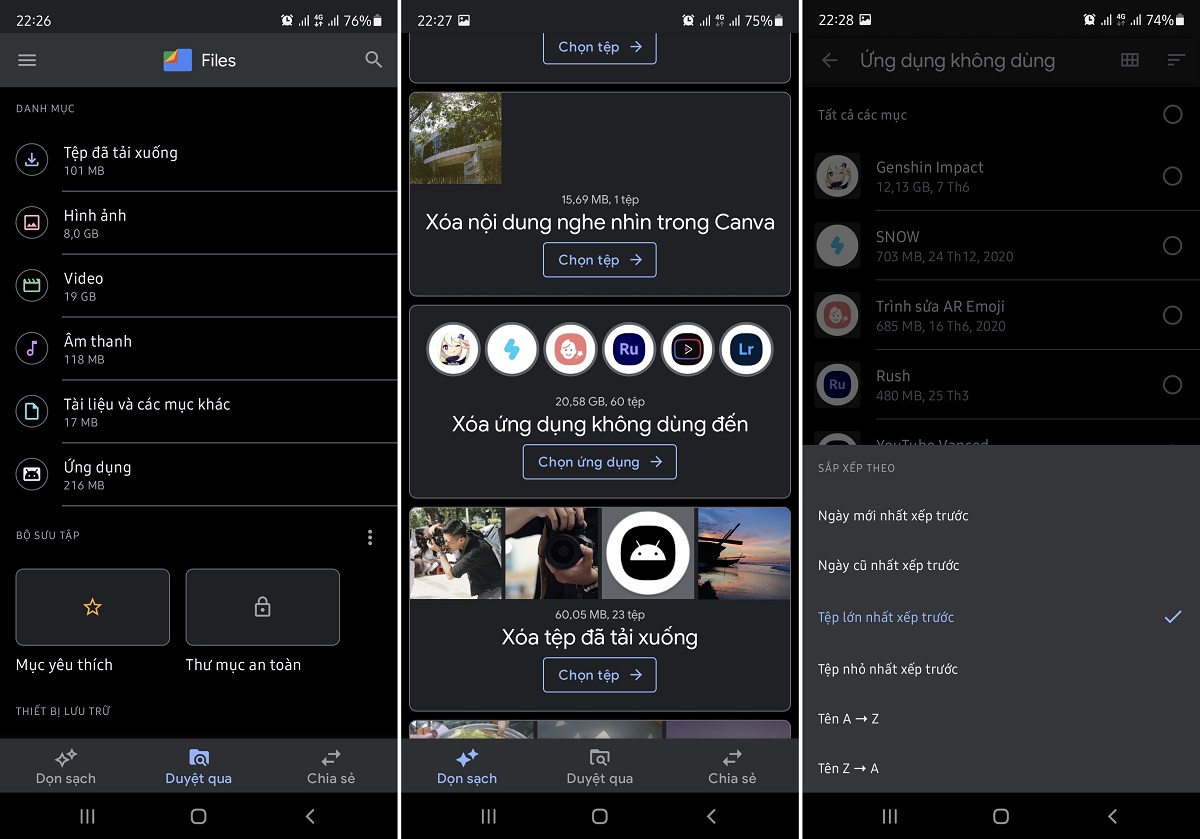
Để tìm và xóa các ứng dụng không sử dụng từ điện thoại, hãy mở ứng dụng Files by Google (Files của Google) và truy cập vào biểu tượng Clean (Dọn sạch) nằm ở phía dưới màn hình. Tiếp theo, hãy chọn vào mục Select apps (Chọn ứng dụng) tại mục Delete unused apps (Xóa ứng dụng không dùng đến).
Trong trường hợp phần này bị mờ, bạn cần phải cấp quyền truy cập vào dữ liệu sử dụng cho Files. Khi đã cấp quyền truy cập dữ liệu ứng dụng, bạn có thể tiếp tục.
Để gỡ một ứng dụng, hãy nhấp vào nó và chọn vào nút gỡ cài đặt nằm ở dưới màn hình. Bạn có thể chọn nhiều ứng dụng để xóa hàng loạt.
Một tính năng tuyệt vời của phần xóa ứng dụng không sử dụng trong ứng dụng Google Files đó chính là khả năng lọc các ứng dụng không sử dụng của bạn theo thời điểm lần cuối sử dụng hoặc dung lượng của chúng. Điều này giúp bạn dễ dàng tìm thấy những ứng dụng nào bạn sử dụng ít nhất và các ứng dụng nào chiếm nhiều dung lượng nhất trên điện thoại của bạn.
Cách tìm và xóa những ứng dụng không sử dụng bằng Samsung My Files
Nếu đang sử dụng một thiết bị Samsung thì bạn có thể tận dụng ứng dụng My Files có sẵn để xóa những ứng dụng không sử dụng. Đầu tiên, hãy nhập My Files (File của bạn) vào thanh tìm kiếm của điện thoại. Ngay sau khi mở ứng dụng, chỉ cần vài cú nhấp vào màn hình là bạn đã có thể xem các ứng dụng không sử dụng trong hơn 30 ngày.
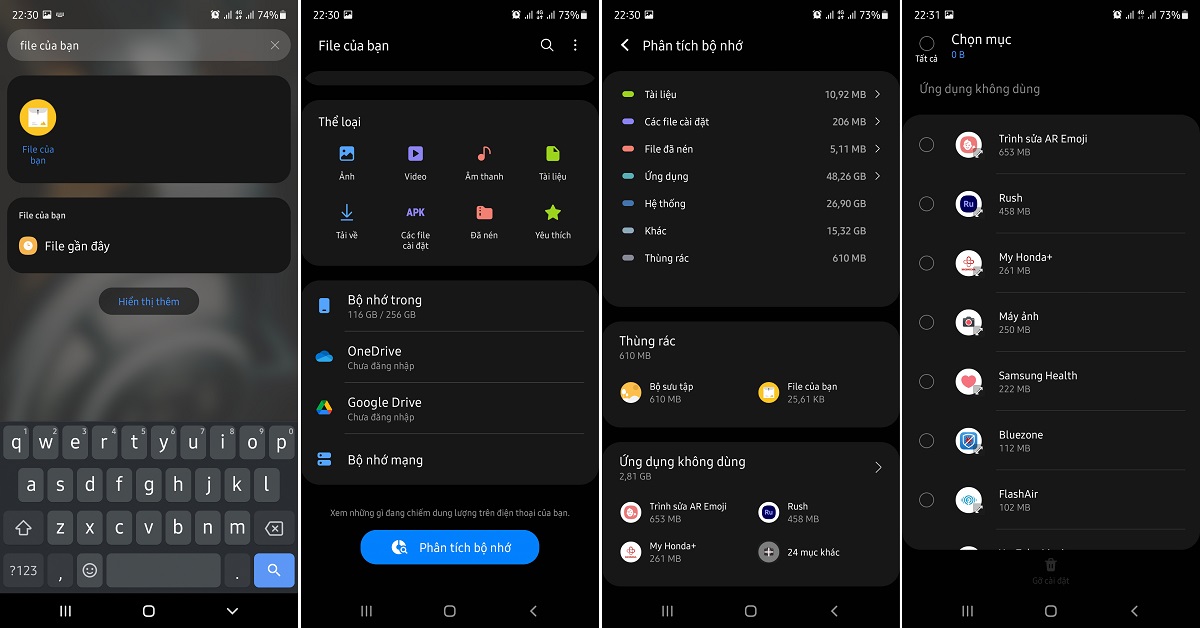
Mở ứng dụng My Files, cuộn xuống phía dưới cùng và nhấp vào nút Analyze storage (Phân tích bộ nhớ) để xem phân tích bộ nhớ trong của thiết bị. Từ đây, hãy cuộn xuống một chút để thấy mục Unused apps (Ứng dụng không sử dụng).
Hãy nhấp vào phần Unused apps (Ứng dụng không sử dụng) đó để xem tất cả mọi ứng dụng mà bạn không mở trong hơn 30 ngày có trên thiết bị.
Dù có thể chọn tất cả nhưng tốt nhất, hãy gỡ cài đặt theo cách thủ công. Trong một số trường hợp, danh sách này có thể bao gồm các ứng dụng mà bạn vẫn cần nhưng hiếm khi sử dụng.
Chọn ứng dụng mà bạn muốn gỡ khỏi thiết bị của mình, sau đó chọn mục Uninstall (Gỡ cài đặt) nằm ở dưới màn hình.
Tối đa hóa không gian lưu trữ
Theo thời gian, điện thoại của chúng ta có thể trở nên lộn xộn do các ứng dụng không sử dụng, ảnh chụp màn hình cũ, video dài và thậm chí là những phiên bản trùng lặp của cùng một nội dung.
Dù hầu hết các điện thoại ngày nay đều có dung lượng bộ nhớ khá cao, nhưng chắc chắn, sẽ chẳng ai muốn để lại những thứ không cần thiết trên thiết bị của mình. Sử dụng ứng dụng quản lý file là một cách dễ dàng để sắp xếp lại các file của bạn và sẽ giúp bạn giải phóng thêm dung lượng điện thoại.
Lê Hữu theo Make Use Of











